

windows10出现打印机0x0000011b错误的情况,用户怎么解决这个报错信息呢?打印机0x0000011b错误怎么办?许多用户不知道怎么找到原因解决这个问题,对此不清楚的用户快来看看小编带来的介绍吧!
WIN10相关推荐:


解决方法:
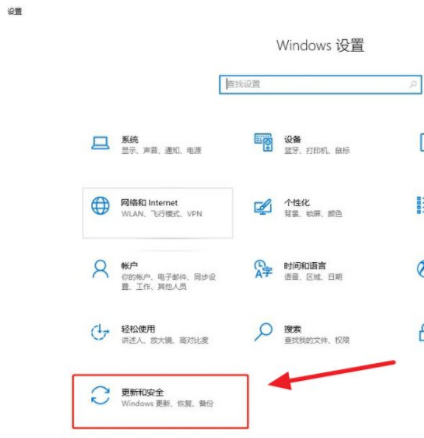
1、如上图所示,首先打开设置,在设置界面中点击进入“更新和安全”;
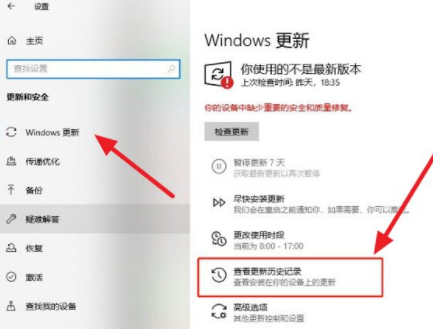
2、进入更新和安全后如上图所示,我们进入“Windows更新”,接着点击”查看更新历史记录”
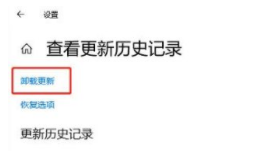
如何在电脑上显示键盘_电脑上显示键盘的设置方法
3、如上图所示,在”查看更新历史记录”界面中,我们点击卸载更新;
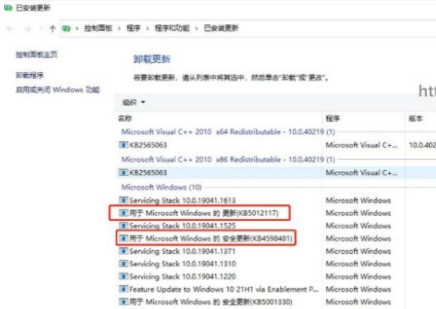
4、进入下载更新后,我们需要卸载Win10更新2021年9月的补丁,共享打印机连接时将会出现0x0000011b错误,如果已经出现此问题,可卸载最新9月补丁即可。
(此为不同版本号出现的补丁名,注意是卸载共享主机的补丁。)
Windows 10版本 1507 — KB5005569(操作系统内部版本 10240.19060)
Windows 10 版本 1607 — KB5005573(操作系统内部版本 14393.4651)
Windows 10 版本 1809 — KB5005568(操作系统内部版本 17763.2183)
Windows 10 版本 1909 — KB5005566(操作系统内部版本 18363.1801)
Windows 10 版本 2004、20H2 和 21H1 — KB5005565(操作系统内部版本 19041.1237、19042.1237和19043.1237)
卸载这些补丁后,该错误就算解决了。
以上,文中的操作步骤大家都学会了吗?按照上述步骤,你也能轻松操作成功,更多操作教程,大家要继续关注我们哦,帮助你轻松获得操作技巧!
注:文中插图与内容无关,图片来自网络,如有侵权联系删除。